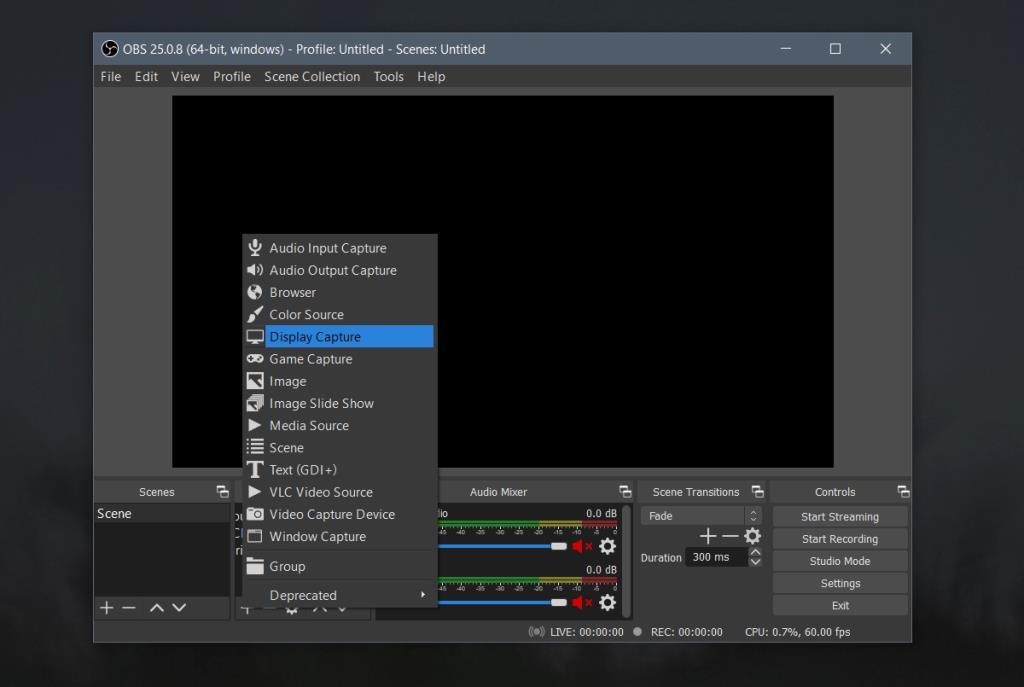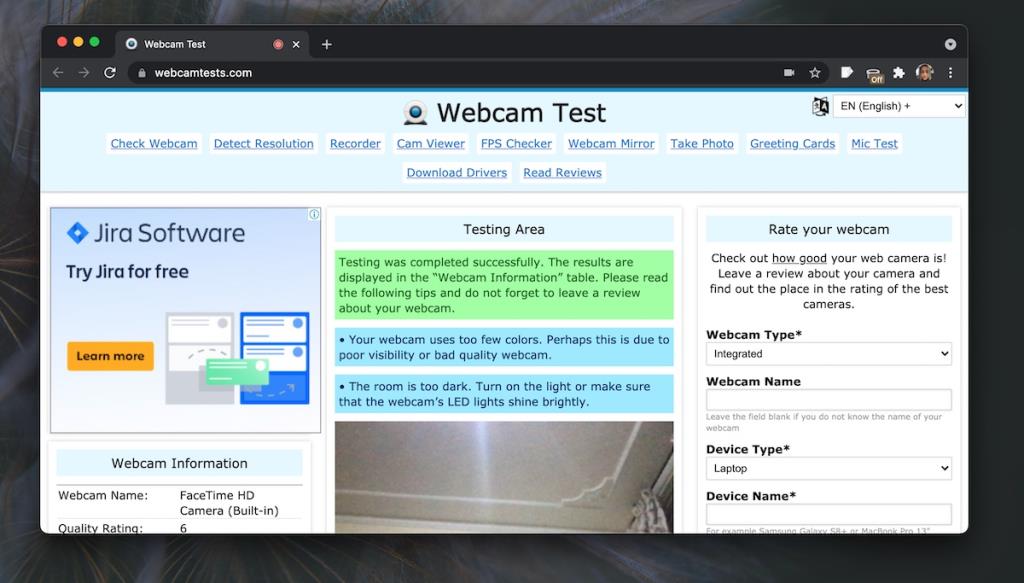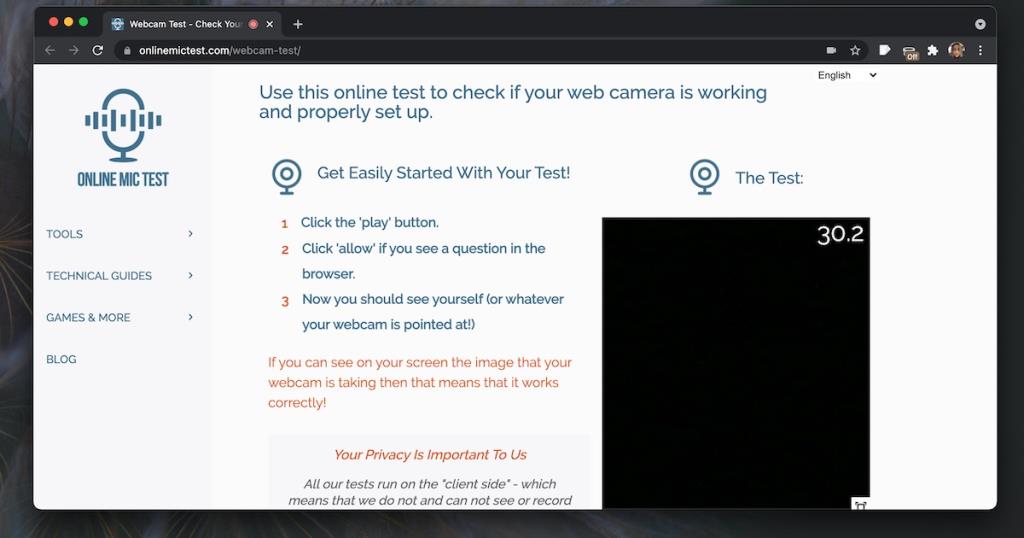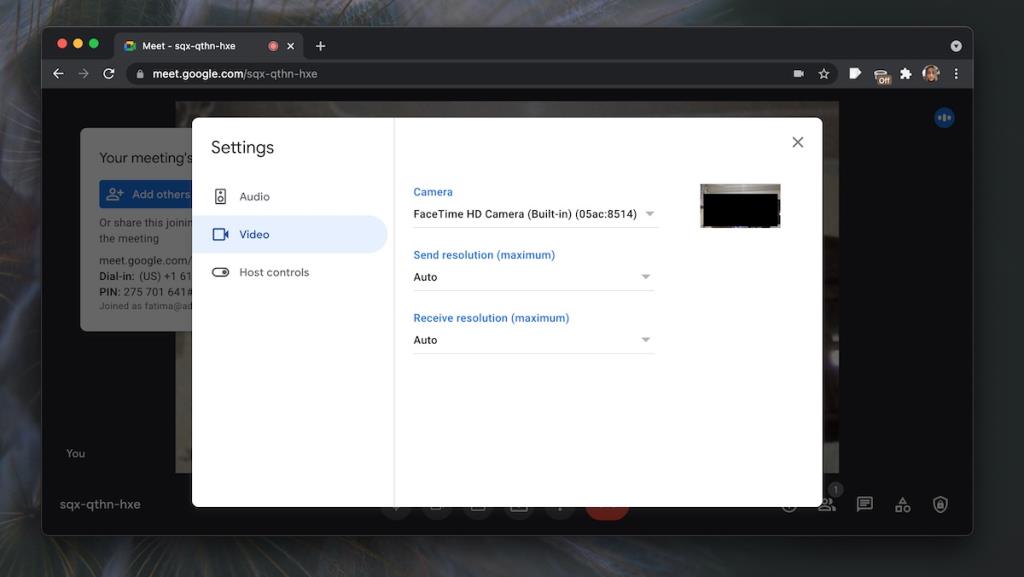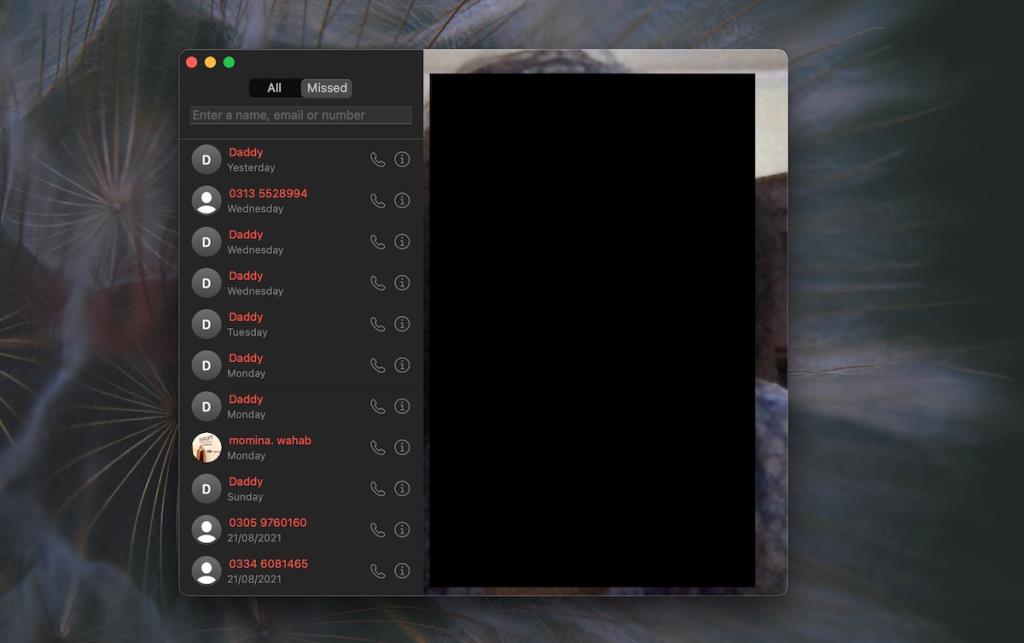Webcam ialah perkakasan standard yang disertakan dalam komputer riba. Sangat sukar, hampir mustahil, untuk mencari komputer riba yang tidak disertakan dengan kamera web. Kamera web yang disertakan dengan komputer riba berbeza dalam kualiti jadi jika komputer riba anda mempunyai kamera web berkualiti rendah, anda boleh membeli dan menyambungkan kamera luaran.
Kamera web biasanya plug & play. Apl mungkin memerlukan kebenaran untuk menggunakan kamera web tetapi lebih daripada itu, jarang sekali terdapat sebarang persediaan yang terlibat untuk membolehkan peranti berfungsi.

Alat ujian kamera web
Jika anda akan menyertai panggilan video atau menstrim daripada kamera web anda, anda mungkin ingin menyemak sama ada kamera web berfungsi dengan betul. Terdapat banyak alat yang boleh anda gunakan untuk menguji kamera web. Berikut ialah senarai ringkas alat untuk dicuba.
1. OBS
OBS atau Open Broadcaster Studio ialah aplikasi rakaman skrin dan penstriman. Ia boleh menyambung dengan kamera web dan menstrim daripadanya. Ia bukan alat ujian tetapi anda boleh menggunakannya untuk menyemak sama ada kamera web berfungsi. Jika kamera web tidak berfungsi dengan OBS, kemungkinan besar terdapat sesuatu yang tidak kena dengannya atau peranti masih perlu disediakan.
Kelebihan menggunakan OBS ialah jika kamera web anda disertakan dengan mikrofon terbina dalam, anda akan dapat mengujinya bersama suapan video.
- Muat turun dan pasang OBS.
- Buka OBS dan klik butang tambah di bawah lajur Sumber.
- Pilih Peranti tangkapan video daripada menu.
- Pilih kamera web anda daripada senarai peranti dan anda akan melihat pratonton.
- Jika anda melihat pratonton, kamera web anda berfungsi sebagaimana mestinya.
Nota: OBS tersedia untuk Windows, Mac dan Linux.
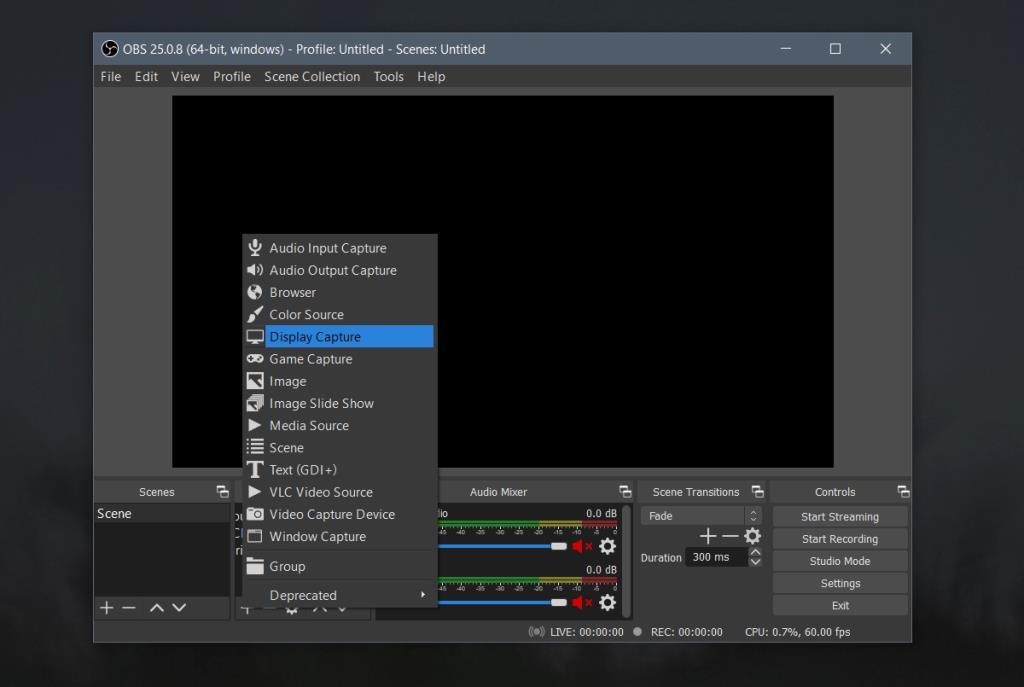
2. Ujian Webcam
Jika anda tidak mahu memasang apl desktop untuk menguji kamera web anda, anda boleh mengujinya dengan mudah dengan penyemak imbas anda. Tidak ada kekurangan alat ujian webcam berasaskan pelayar. Alat ini akan berfungsi tanpa mengira OS (Windows, macOS, Linux dll) yang anda jalankan.
Pastikan penyemak imbas anda dibenarkan untuk mengakses kamera web. Anda mungkin melihat gesaan meminta kebenaran apabila anda menjalankan ujian. Benarkan penyemak imbas dan tapak web mengakses kamera web.
- Lawati Ujian Webcam dalam penyemak imbas moden seperti Chrome atau Firefox.
- Klik butang 'Klik di sini untuk membenarkan akses kepada pengecam kamera web'.
- Berikan kebenaran pelayar/tapak web untuk mengakses kamera web.
- Pilih kamera web yang ingin anda uji daripada menu lungsur.
- Klik Uji kamera saya (jika kamera anda dilindungi, bukanya sebelum anda memulakan ujian).
- Benarkan ujian kamera web dijalankan.
- Apabila ujian selesai, apl akan memberitahu anda kualiti suapan kamera web dan jika ia dapat mengesannya.
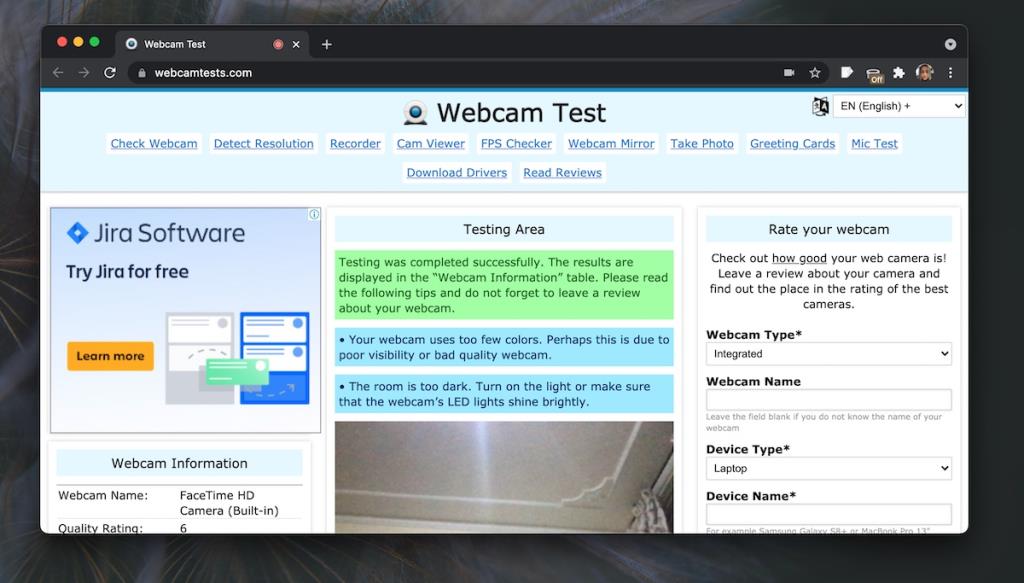
3. Ujian kamera web daripada ujian mikrofon dalam talian
Alat ini boleh menguji strim video daripada kamera web anda dan ia akan memberitahu anda FPS yang dapat ditangkap oleh kamera web.
- Lawati ujian Webcam pada ujian mikrofon dalam talian .
- Klik butang main yang anda lihat di sebelah kanan.
- Berikan laman web kebenaran untuk mengakses kamera web.
- Benarkan tapak web menguji kamera.
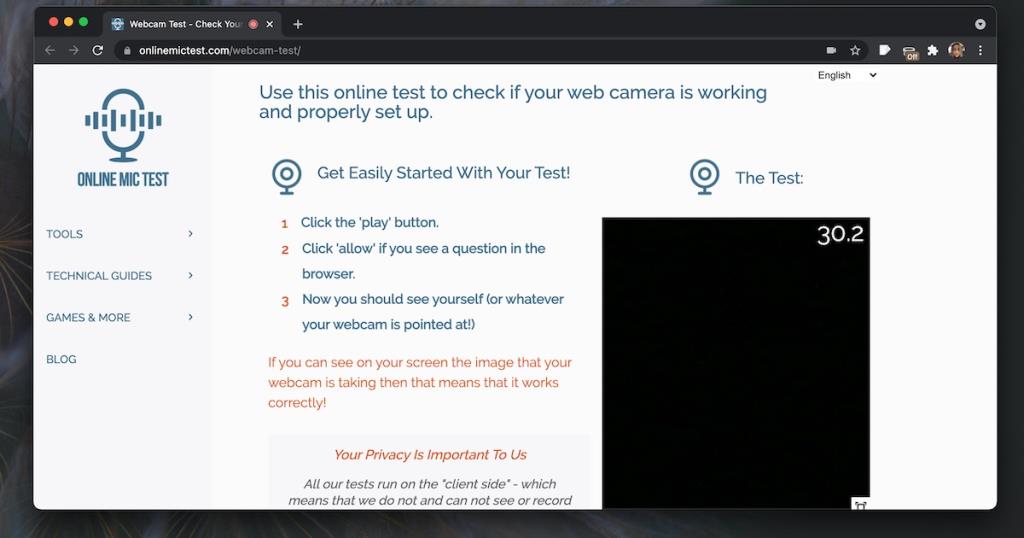
4. Google Meet
Google Meet bukanlah alat ujian kamera web tetapi ia adalah salah satu alat persidangan video yang paling biasa digunakan dan ia mempunyai alat terbina dalam untuk menguji kamera web. Jika anda merancang untuk menggunakan alat persidangan video dalam talian, anda boleh membuat mesyuarat kosong dan menggunakannya untuk menguji kamera web.
- Lawati Google Meet .
- Klik Mesyuarat Baharu dan mulakan mesyuarat segera baharu.
- Setelah mesyuarat bermula, klik butang lebih banyak pilihan (tiga titik menegak).
- Pilih Tetapan daripada menu.
- Pergi ke tab Video.
- Pilih kamera web anda dan anda harus mendapatkan pratontonnya.
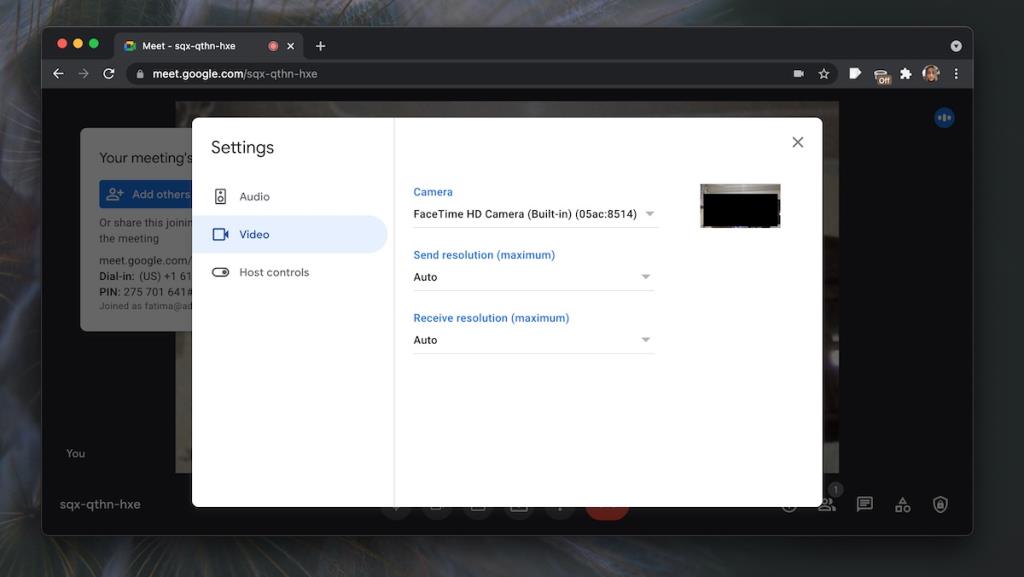
5. FaceTime (macOS sahaja)
Semua MacBook dan iMac disertakan dengan kamera web dan mereka juga mempunyai aplikasi FaceTime yang dipasang di luar kotak. Jika kamera web dikesan oleh aplikasi FaceTime, kamera web anda berfungsi dengan baik.
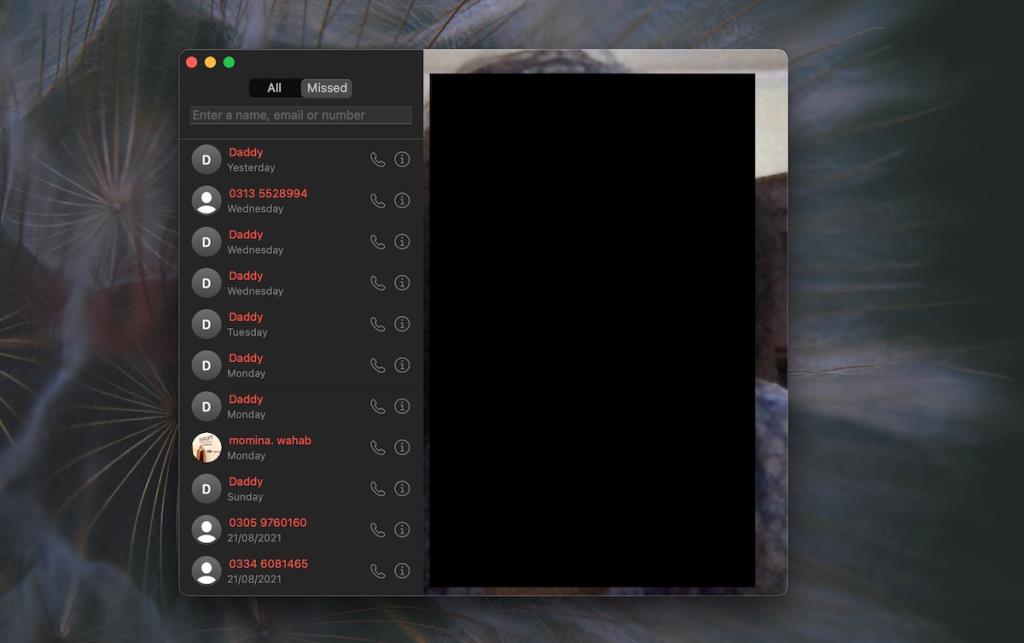
Kesimpulan
Kamera web mudah disediakan. Jika anda mendapati kamera web tidak berfungsi dalam apl tertentu, pastikan anda telah memberikannya kebenaran yang diperlukan dan tiada apl lain yang sedang menggunakan kamera web itu.